** 사진은 클릭하면 원본 사이즈가 보입니다 **
HAPTIC 2 PHOTO REVIEW :
아키라의 로망백서
안녕하세요? 아키라입니다.
오랫만에 다시 쓰는 햅틱2의 리뷰입니다 ^^
제가 햅틱2를 사용한지 이달 말이면 거의 한달이 다 되어가는듯 하네요.
한달동안 핸드폰을 사용하면서 사용하는것에는 한 80%는 익숙해진것 같고,
이전에 쓰던 핸드폰보다 많은 장점을 느끼면서 새삼 요즘 기계의 발전을 느끼기도 했고
많이 사용하면서 또 여러가지 개인적인 사소로운 불편함도 몇가지를 느끼고 있답니다.
이런 점은 앞으로도 차차 한번 써보도록 하고요..
저는 최신 기기나 디지털기기에 참 많이 관심을 가지고 있었지만
핸드폰이라는 자체에는 그다지 관심이 없었던것 같아요.
그냥 핸드폰으로 전화만 잘 되고 문자만 잘 되면 되지. 그런 주의였어요.
그런데 햅틱을 써보면서 이건 그냥 핸드폰이라고 부르기엔 너무 아깝다는 생각이 들어요.
오히려
내 손안의 작은 컴퓨터 같다는 느낌이 들어서, 요즘은 핸드폰도 이렇게 다양한
멀티 기능들로 무장하고 나오는구나. 정말 좋은 세상이다. 이런 생각이 마구 드는거 있죠..
요즘은 핸드폰들도 다 이렇게 전화기능 외에 다른기능들도 좋고 그런가요?
음.. 그런데 이 글을 쓰면서 왜 제가 노인네 같다는 느낌이 들까요.. 하하
.
.
지난 첫 리뷰에서는 햅틱2의 기본구성 및 개봉기를 다뤘는데요~ http://blog.naver.com/akides82/90035821219
이 두번째 리뷰에서는 '햅틱2에서 달라진 특별함' 이
무엇인지를 한번 이야기해보도록 하겠습니다.
햅틱을 박스에서 풀어서 한번 켜보았어요~ 화면이 크다보니 다 큼직큼직한것 같아요.
햅틱2는 아무래도 전작 햅틱1이 있었고, 그것의 업그레이드형이라고 생각할 수 있을거에요.
제가 햅틱1도 사용해보았다면 보다 자세한 비교기를 올릴 수 있을텐데 그건 힘들것 같고
햅틱2의 특장점 위주로 한번 리뷰를 해보도록 하겠습니다.
아키라가 생각하는 HAPTIC2 의 특별한 점 다섯가지!
1. 너무나 다양하고 색다른 위젯
2. 풀 터치 화면과 메뉴들
3. 500만화소 내장 카메라와 대용량 내장메모리
4. 큰 액정으로 보는 지상파 DMB
5. 편리하고 다양한 그 외 기능들
햅틱에서는 일종의 바탕화면을 사용자 마음대로 꾸밀 수 있는 위젯이 있어요.
1에 비해서 2는 훨씬 다양한 위젯이 제공되는걸로 알고 있구요~
원하는 자리에, 원하는 위젯을 속속 끌어다놓고
자주 쓰는 기능들을 클릭 한번에 사용할 수 있게 되는거지요~
총 51개의 위젯을 위 화면같이 왼쪽 사이드에서 손으로 끌어다
바탕화면으로 언제든지 올리고 빼고 할 수 있어요.
저는 때에따라 다르지만 날짜, 메모, 지하철 노선도, 게임 같은것들 자주 사용하고요 ^^
이렇게 다양한 위젯들로 나만의 핸드폰을 만들 수 있답니다.
정말 예전 핸드폰을 쓸때는 상상도 못했을, 자유로운 꾸밈기능이 너무 마음에 들어요~
그리고 액정 상단을 톡 치면 빨리 갈 수 있는 바로가기 키들이 나오는데
왼쪽부터 매너모드 전환 / 문자보기 / 전화부 음성 검색 / 휴대폰 잠금 / 블루투스 기능
요렇게 사용할 수 있답니다. 주로 저는 매너모드 전환할때 많이 사용하지요~ ㅎㅎ
그리고 역시나 가장 큰 업그레이드는 500만화소 내장 카메라가 아닐런지요 ^^
디카 못지않는 다양한 카메라 기능과 설정이 서브 카메라로도 쓰기에 손색없고
(카메라 메뉴에 대한 리뷰는 차차 좀 더 자세히 보여드릴게요)
상단에 내장 메모리 표시 보이시죠??
제가 쓰고있는 햅틱2 SCH-W550 는 4Gb 의 내장메모리를 탑재되었답니다.
그래서 따로 정말 메모리 걱정이 없을 정도로 사진을 찍고, 이동식 메모리로도 사용할 수 있어요.
(햅틱2 SCH-W555 모델은 16Gb 의 내장메모리를 지원합니다)
물론 외장메모리(MicroSD)도 지원한답니다~
그리고 모든걸 액정에 직접 그리거나 터치 해서 조작을 할 수 있는만큼
글을 쓰거나 메모를 남기는것 역시 스타일러스 펜을 이용해 필기를 해서
등록할 수 있는 장점이있지요.
맨 위에서부터 키패드 등록 / 박스필기 등록 / 연속필기 등록 인데요.
키패드 등록은 다들 아시구요~ 애니콜은 천지인 이라고 하던가요?
직관적이고 쉬운 등록방법이지요.
저는 지금 이 핸드폰이 다섯번째 핸드폰인데..
2개의 애니콜과 2개의 싸이언을 써보았거든요~
애니콜은 따로 배우지 않아도 될정도로 쉬운 등록법이지만
조금 등록할때 기다려야하고 딜레이된다고 해야할까? 그런점이 있고,
싸이언 등록법은 처음에는 정말 너무 어려운데,
익숙해지면 아주 빠르게 입력할 수 있는 장점이 있었던것 같아요.
회사언니는 햅틱의 저 3가지 글 등록방법을 보고 너무너무 탐내하더군요.
직접 글로 적어 등록하는것을 너무 신기해하시더라는 ^^
전면 풀터치이므로 역시나 게임종류도 대부분 모두 터치를 이용한 게임이랍니다.
요 게임 은근 어렵던걸요~~~~~
왜 햅틱 주사위 막 굴리는거 보신적있으시죠? 그게 G-센서를 이용한 건데..
센서가 있어서 정말 햅틱안에 주사위가 있듯이 다양한 게임을 즐길 수 있답니다.
햅틱2에는 게임 종류도 아주 다양해졌어요.
그리고 햅틱은 모든 스크롤이 이렇게나 편리하답니다.
그냥 손으로 스윽 올리면 모든것이 넘어가고 작동되는거에요.
이 편리한 스크롤 방법 때문에 제가 요즘 곤란 아닌 곤란을 겪는것이
너무 편안함에 익숙해지다보니 그동안 제가 쓰던 대부분의 터치형 기기들에 대해
무조건 액정만 보면 저렇게 손으로 화면을 올리고 있다는 점이에요. 끄어~!!!
막 D2 노래 목록을 저렇게 올리면서 왜 안돼! 이상하다? 이러고..
회사언니 디카 액정에 사진을 보다가 화면 넘기는걸 저렇게 액정을 만지고 있는데 안 넘어가고;;
그리고 요즘은 어떤게 터치인지, 그냥 화면인지 모르니깐 무조건 눌러보게 되고 ^^;;;;
저만 그런가요?? ^^
그리고 크고 긴 화면으로 볼 수 있는~ 지상파 DMB 도 있어요~
라디오 채널도 다양하게 있구요~~~
화면도 가로로 긴것도 되고, 화면처럼 4:3비율인가? 저렇게도 가능하구요.
햅틱2는 지상파 DMB 안테나가 외장형이잖아요~
그런데 저는 한번도 안테나를 껴본적이 없어요~
그냥 안테나 안끼워도 집에서도 잘 나오고 밖에서도 잘 되더라구요.
수신이 조금 안좋은곳에선 안테나를 끼워 쓰면 잘 나오겠죠 ^^
메뉴 화면을 눌러보면 다양한 애니콜 햅틱2의 기능을 볼 수 있어요.
사실 저 아직도 다 메뉴 파악이 안되어서 정말 너무너무나 많은 기능들이 있거든요.
그래서 제가 이것이 과연 핸드폰으로만 불러야할 기기인가! 하는거에요.
보다 자세한 세부기능들에는 앞으로 차차 설명드리구요~
그리고 제가 또 너무 유용하다고 생각하는 햅틱2의 장점은 바로 사전 기능이 있다는거에요.
영어 사전이 있어서 그때그때 필요할때마다 쉽게 검색해볼 수 있고,
발음도 나오니 정말 편해요 ^^
- 기본 기능 -
HSDPA 7.2Mbps / 무선인터넷 기능 / 천지인 한글 대용량 메모리 (4GB)
영상전화 / 외장메모리 / 멀티태스킹
- 통화편의기능 & 소리 -
소곤소곤 / 한뼘통화(스피커폰) / 게임 재생 중 자동복구
통화 중 폰 북 전송 / 통화 중 메시지 보내기 / 통화 중 메모 작성
4자리 퀵 다이얼링 / 통화녹음 기능 / 자동응답 기능
블루투스 헤드셋으로 통화 / 리듬믹스 벨 64Poly / 음성 벨 / 동영상 벨
- 그 외 스페셜 기능들 -
구연동화 / 나만의 햅틱 기능 / 바이오리듬
전자사전 / 단위환산 / 공학용 계산기 / 생활속 계산기
세계시간 (서머타임) / 스톱워치 / 지하철 노선도 / 이동식디스크
모바일 프린팅 / 음성메모 녹음 / 파일 뷰어 / 손전등
다음 리뷰에서는 좀 더 꼼꼼하게 살펴보는 햅틱2 내부의 메뉴기능들에 대한 소개와
제가 좋아하는 기능들에 대한 소개를 해드릴게요 ^^
유용한 도움이 되었기를 바라며..


















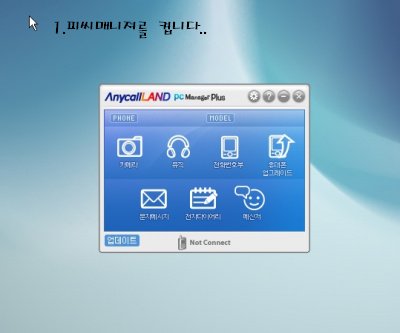
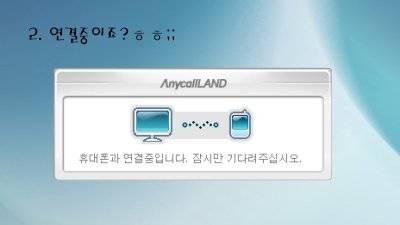
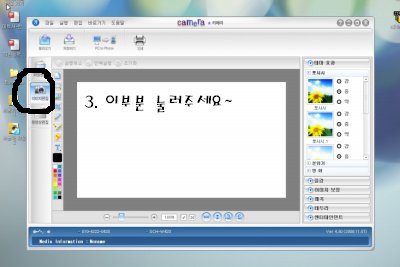
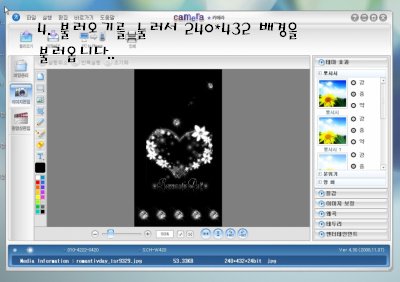
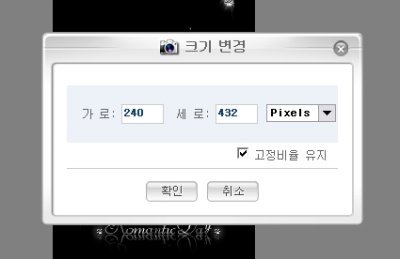
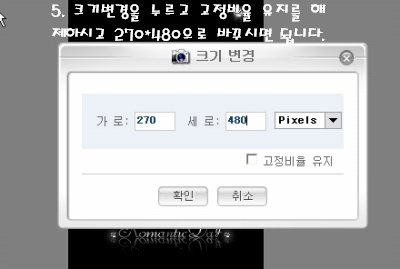







 형 태
형 태 
































